
时间:2023-03-06 编辑:hyd
360驱动大师是一款非常好用的驱动下载安装软件,很多小伙伴们在重装系统、换新电脑时都会出现缺少很多驱动的烦恼,那么只要使用这款软件就能够解决你的烦恼,小编今天就来介绍一下怎么安装打印机驱动的方法步骤吧。
1、首先需要先打开360驱动大师这款软件,进入到主界面之后,,只需要耐心等待一会即可,如下图所示:
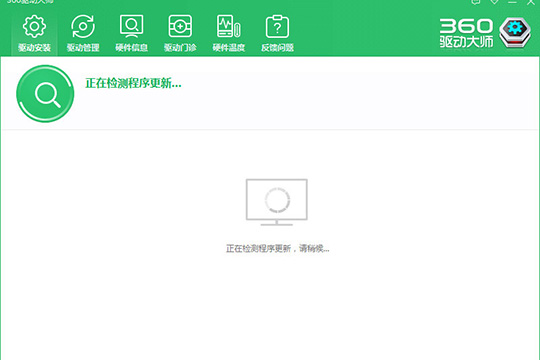
2、在等待之后将会出现检测出来的各种驱动,如果没有下载驱动将会显示出需要安装的选项;如果某个驱动已经下载,却不是最新的版本,将会提示需要升级的选项,选择找到打印机驱动并进行安装就OK了,其他的驱动用户可以根据自己的需求进行安装,如下图所示:
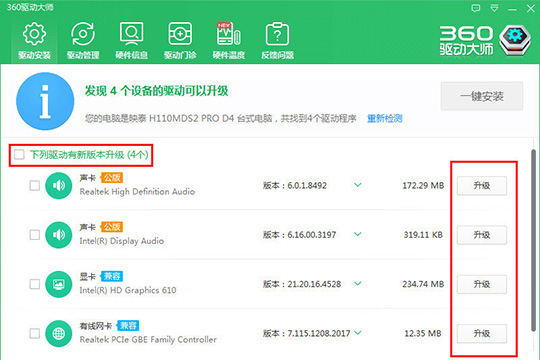
3、在安装完驱动之后点击上方的驱动管理面板进入到驱动备份的界面,,以免在进行安装升级之后出现错误影响电脑的正常使用,如下图所示:
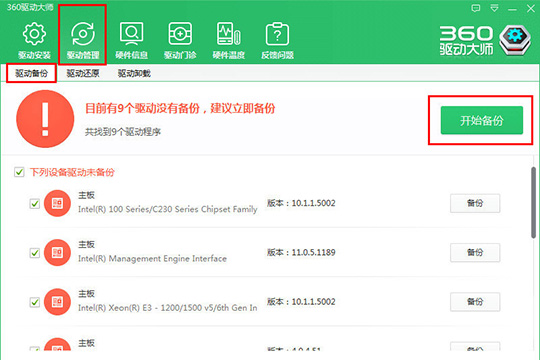
4、如果打印机驱动安装不上怎么办?没关系,在上方选择驱动门诊选项进行驱动问题的查看,之后在此界面中点击免费诊断选项,如下图所示:
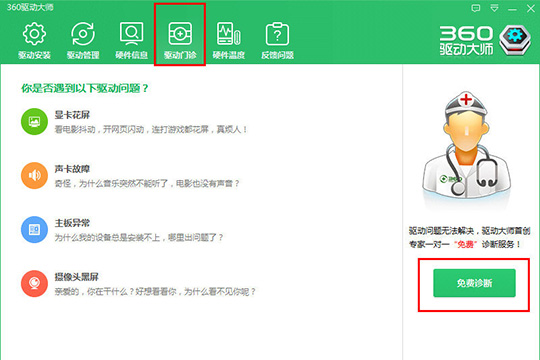
5、之后打开并进入360人工服务界面,,如下图所示:
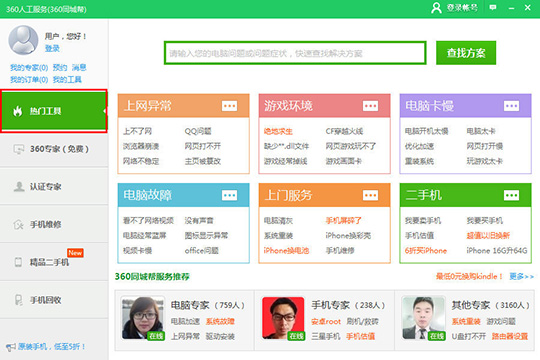
6、如果在快速搜索栏中找不到,就点击搜索相关的关键词进行查找;在回答打印驱动问题的中,有很多回答,这里只是举例,,如下图所示:
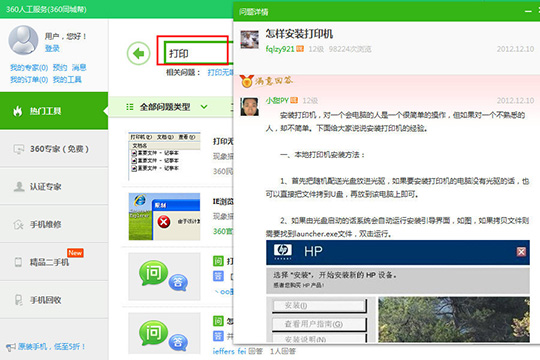
7、如果还是安装不了打印机驱动,就点击左边的360专家选项,在这里,有着360的专家替你免费在线解答,绝对能解决你遇到的打印机驱动问题,如下图所示:
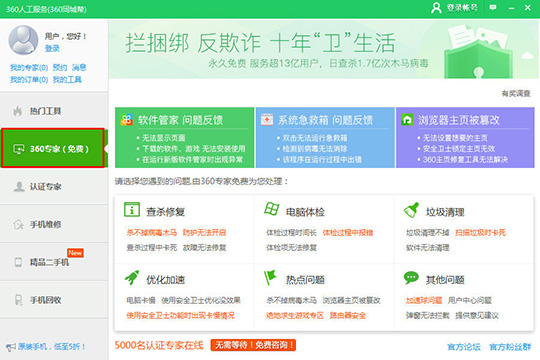
以上就是360驱动大师怎么安装打印机驱动 安装打印机驱动了解一下的全部内容了,游戏爱好者为您提供最好用的浏览器下载,为您带来最新的软件资讯!
360驱动大师相关攻略推荐: